Anuncio
Las empresas en el siglo XXI deben aprovechar al máximo el correo electrónico para sobrevivir. Después de todo, no hay una manera más fácil de llegar a cientos o incluso miles de personas con un esfuerzo relativamente pequeño.
Pero el marketing por correo electrónico no es fácil de acertar. Puede pasar demasiado tiempo ideando campañas o no tener idea de cuán efectivo es su marketing.
Hay una mejor manera, y Contacto constante puede entregarlo Echemos un vistazo a cómo esta herramienta puede potenciar el marketing por correo electrónico de su empresa.
¿Qué es el contacto constante?
Contacto constante hace que el marketing por correo electrónico sea simple. Comienza con plantillas simples pero profesionales que se hacen más fáciles con la funcionalidad de arrastrar y soltar. Pero eso es solo el comienzo: la aplicación le permite cargar sus listas de correo electrónico y clasifica por sí mismo a través de las bajas y las cuentas inactivas.
Dependiendo de su plan, también disfrutará de la capacidad de enviar mensajes automáticamente para cumpleaños e hitos anuales similares. Las herramientas de seguimiento en tiempo real le permiten ver cuán efectivas son las campañas sin adivinar, y las características adicionales como pruebas A / B, integración de redes sociales y mucho más lo convierten en un paquete completo.
Vamos a sumergirnos en el uso de Constant Contact y ver todo de lo que es capaz.
Comenzando con el contacto constante
Dirígete a la Página de registro gratuita de Constant Contact Para empezar. Puede probar el servicio completo durante 60 días sin necesidad de registrarse con tarjeta de crédito. Simplemente cree una cuenta con su dirección de correo electrónico, nombre y organización.
Una vez que verifique su cuenta a través de un correo electrónico que le enviamos, estará listo para comenzar. Verá la pantalla principal de Constant Contact, con enlaces rápidos a sus funciones más importantes:
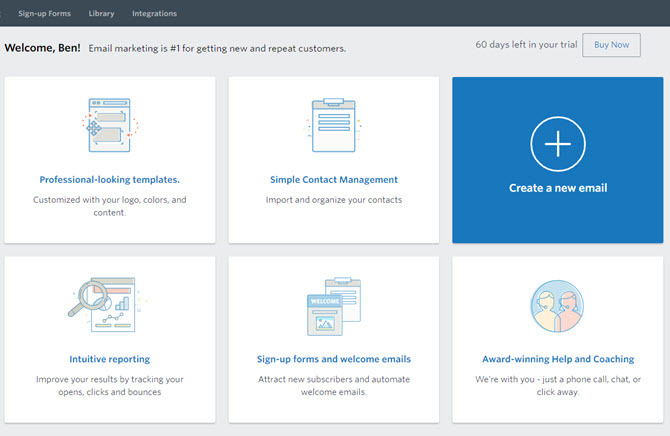
Hacer clic Crea un nuevo correo electrónico para saltar directamente a su primera campaña. También puedes abrir el Campañas pestaña y haga clic Crear para comenzar uno nuevo en cualquier momento.
Agregar contactos
Antes de enviar una campaña por correo electrónico, ¡querrás subir tus contactos para tener a alguien a quien enviarla! Haga clic en el Contactos pestaña en la barra superior para comenzar.
En esta página, verá su biblioteca de contactos actual y un amarillo Añadir contactos botón. Al hacer clic en este, se le ofrecen varias formas de cargar otros nuevos. Puede ingresar contactos individuales o pegarlos en una lista de direcciones de correo electrónico si solo tiene unos pocos.
Es más eficiente usar el Importar opciones para agregar automáticamente sus contactos desde Gmail, Outlook u otras aplicaciones. Si no desea hacer esto, puede cargar un archivo con sus contactos en CSV, XLS, TXT o formatos de archivo similares.
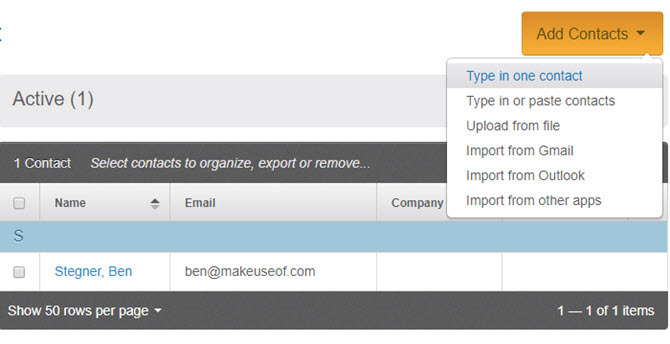
Administrar contactos
Una vez que tenga una biblioteca de contactos, deseará organizarlos en Listas de correo electrónico. Estos le permiten apuntar a grupos específicos. Por ejemplo, podrías tener un Familia lista, un Soltero lista y otros grupos similares para dividir a las personas por tipo.
Cuando crea contactos, debe agregarlos al menos a una lista. Puedes usar Interés general para comenzar, pero es una buena idea dominar el uso de listas para realizar un mejor seguimiento de sus contactos. Cada campaña va al menos a una lista, así que asegúrese de haber configurado una correctamente de antemano.
Aparte de las listas, también puedes usar Etiquetas. Estos le permiten realizar un seguimiento de los diferentes atributos de sus contactos fuera de las listas. Por ejemplo, puede usar etiquetas para realizar un seguimiento de las personas que viven en ciertos estados. O podrías crear un Ejecutivo etiqueta para que pueda filtrar fácilmente las personas que toman decisiones en las empresas
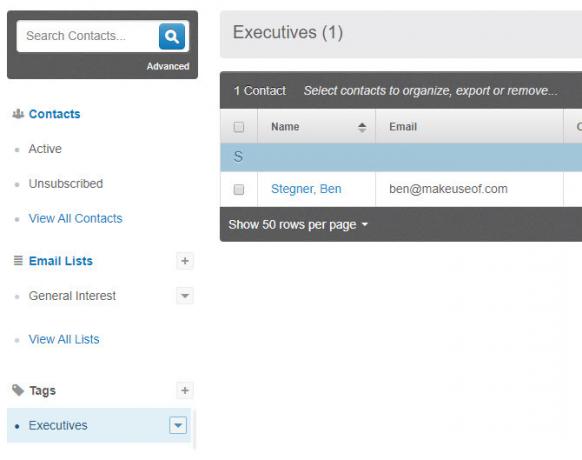
Crear una campaña de correo electrónico
Primero, verá una oferta para crear una plantilla de correo electrónico personalizada basada en el tema de su sitio web. Simplemente ingrese su URL aquí para probarlo, o haga clic en No, gracias a continuación para utilizar una plantilla estándar en su lugar.
Después de unos momentos, Constant Contact extraerá los colores, el logotipo e incluso las páginas de redes sociales de su sitio web. Verá algunas plantillas básicas para diferentes propósitos, incluidos productos / servicios, artículos destacados o un título único.
Escoger Seleccione debajo de uno para personalizarlo, o Avance para una muestra en escritorio y móvil. Hacer clic Ver todas las plantillas en la parte inferior de la página para ver más opciones.
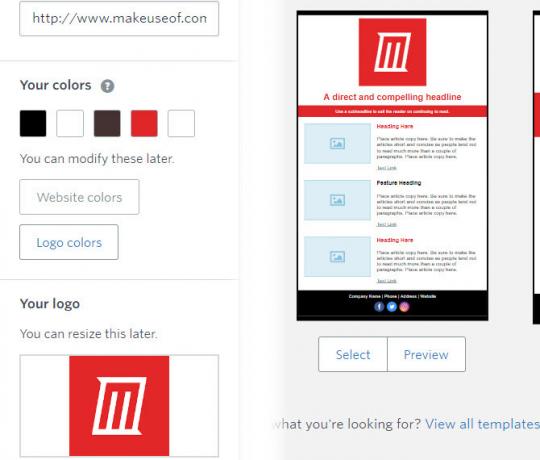
Desde aquí, puede comenzar a utilizar el editor directo pero potente de Constant Contact.
Editar una plantilla de correo electrónico
Puede hacer atractivas campañas de correo electrónico directamente desde el editor. A medida que agrega elementos, el contenido existente automáticamente le dará espacio. Y si agrega algo en la parte inferior, el correo electrónico se expande en consecuencia.
En el lado izquierdo, verá tres pestañas: Construir, Imágenesy Diseño. Construir le permite arrastrar y soltar para agregar nuevos elementos, que discutiremos a continuación. Imágenes es donde cargará nuevas imágenes y accederá a su biblioteca de fotos. Y el Diseño La pestaña le permite cambiar los colores de fondo, la fuente y las propiedades de fuente, colores y más.
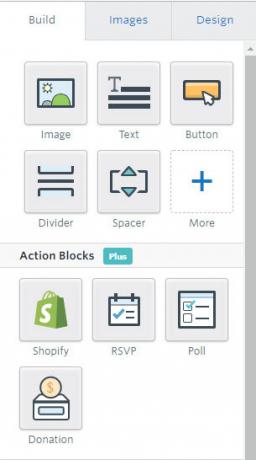
Finalmente, encontrarás Salvar y Deshacer rehacer botones en la parte superior. Hacer clic Avance para ver cómo se ve tu campaña. Cuando esté satisfecho, elija Seguir.
Aquí hay una descripción general de cada una de estas funciones:
Imagen
Arrastra y suelta un Imagen botón para, como era de esperar, agregar una nueva imagen a su correo electrónico. Al pasar el mouse sobre un lugar, verás un marcador morado para mostrar su lugar potencial. Una vez que coloque la tarjeta de imagen, verá una imagen de marcador de posición.
Haga clic en ese marcador de posición y elija Editar para elegir la imagen real que va allí. Puede agregar una imagen de su biblioteca, cargar nuevas imágenes, agregar una imagen desde una URL o incluso elegir entre selección de imágenes gratuitas.
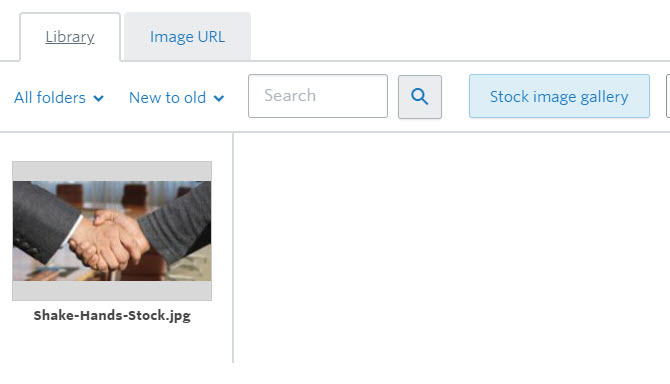
Selecciona el Editar botón en cualquier imagen para agregar una variedad de efectos como texto meme, mejoras básicas, blanqueamiento dental, superposiciones de texto y mucho más. Hacer clic Insertar cuando hayas terminado
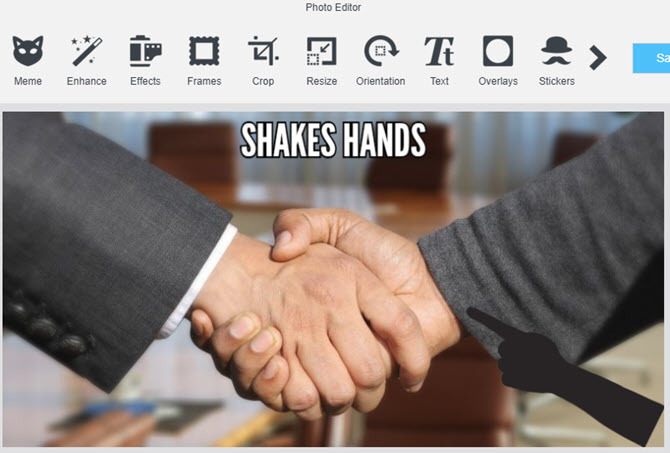
Haga clic en una imagen existente en la página para reemplazarla, cambiar su alineación, modificar a qué se vincula, alternar el relleno o eliminarla. También puede cambiar su tamaño con el icono de flecha en la esquina inferior derecha.
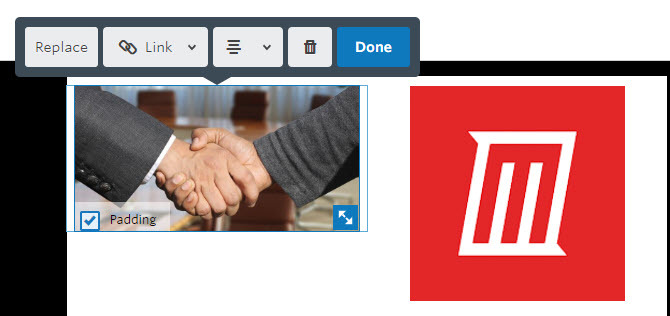
Texto
Este es simple: le permite agregar un cuadro de texto a su campaña. Al soltar uno, se agregará texto de marcador de posición, en el que luego puede hacer clic para editar. Dentro del cuadro, también verá una barra de herramientas para cambiar las opciones de fuente, la alineación, a qué se vincula el texto y más.
Al igual que otros elementos, puede arrastrar el texto en cualquier momento para moverlo. Eliminar texto reducirá automáticamente el cuadro.
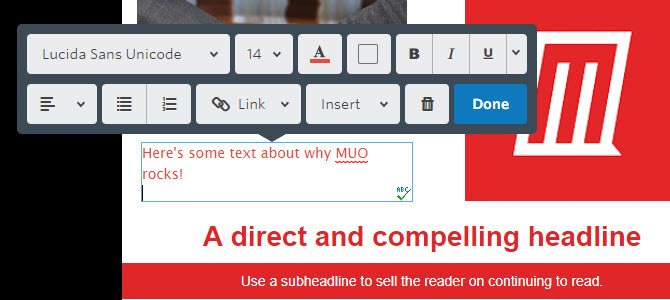
Botón
Use esto para agregar un botón enfocado a su correo electrónico. Esto es útil para vincular a su sitio web u otros recursos, ya que llama más la atención que un enlace en el texto. Al igual que un cuadro de texto, puede cambiar las propiedades del texto del botón, así como el color del botón. ¡Asegúrese de vincular a la URL correcta!
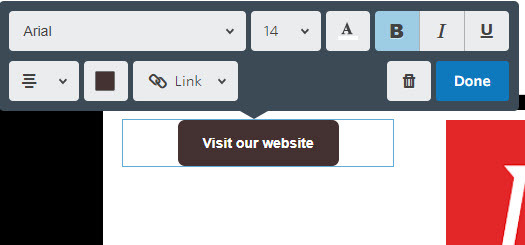
Divisor y espaciador
Una herramienta básica para dividir el contenido de su correo electrónico, el Divisor La opción agrega una línea simple. Puede cambiar su grosor, longitud, relleno y si está punteado o punteado.
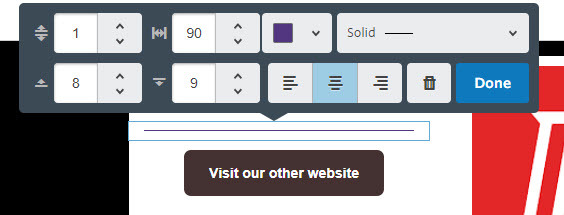
Similar al divisor, el Espaciador le permite agregar algo de espacio en blanco. También puede controlar cuánto espacio agrega con esta herramienta.
Más herramientas de construcción
Bajo la Más opción, encontrará tres opciones adicionales para agregar contenido.
los Social La herramienta le permite agregar botones de redes sociales para Facebook, Twitter, YouTube y más. Puede elegir entre una variedad de estilos e incluso cambiar entre enlaces sociales para su empresa y enlaces que compartirán su campaña en las páginas sociales de los lectores.
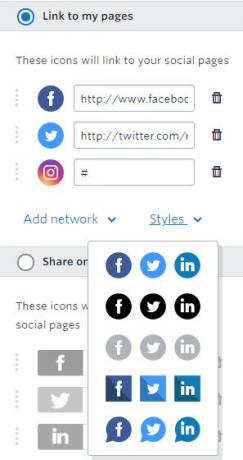
Utilizar el Vídeo botón para extraer un video de YouTube, Vimeo u otros servicios de video populares. Simplemente arrastre una tarjeta a donde desee, luego haga clic y elija Editar. Pegue la URL del video y elija Insertar para salvarlo
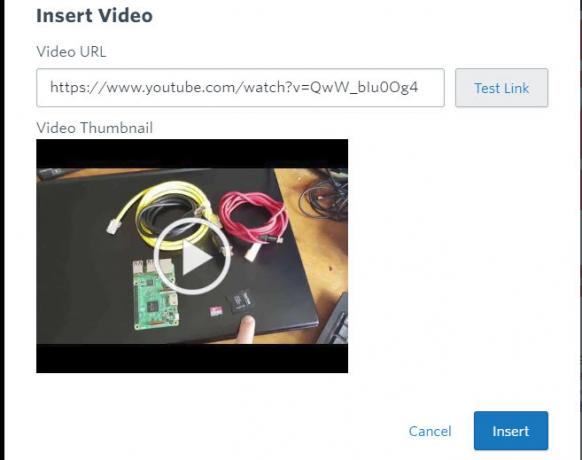
Lee mas es similar. Esto le permite agregar un extracto a un artículo en cualquier lugar de la web con una imagen destacada y un fragmento.
Bloques de acción y diseños
En el Bloques de acción En la sección, encontrará cuatro elementos que requieren el plan Constant Contact's Plus (más sobre eso más adelante).
Shopify le permite crear un widget en su correo electrónico a su tienda en línea. Utilizar RSVP para obtener un recuento de personas para un evento. Encuesta sus lectores sobre si les gustó el correo electrónico o cualquier otra pregunta. Y configurar Donaciones para campañas en curso.
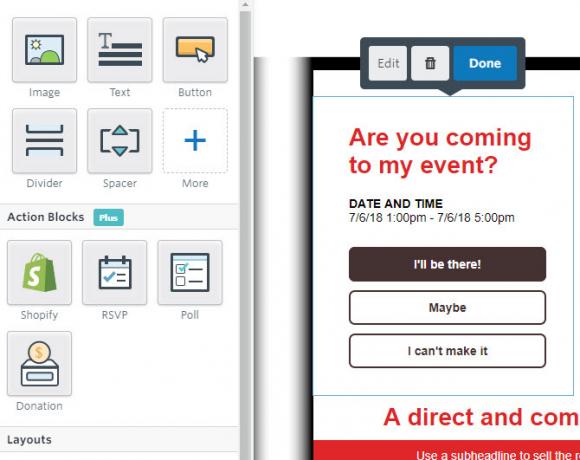
Bajo la Diseños bloque, encontrará varias plantillas preparadas para arrastrar y soltar. Estos incluyen fragmentos de artículos destacados, imágenes de lado a lado, cupones de descuento y similares. Úselos para agregar contenido fácilmente de una manera atractiva.
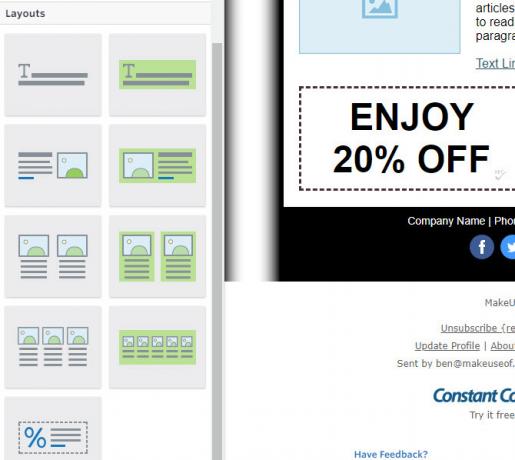
Pestaña de diseño
Utilizar el Diseño pestaña para cambiar todo lo demás en su mensaje. Elige un Fondo exterior color e incluso puedes seleccionar un patrón. Esto también le permite cambiar las opciones de fuente para todo el mensaje, así como los colores.
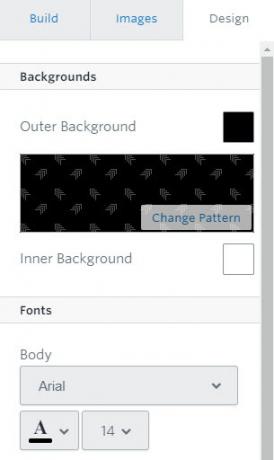
Otras herramientas de edición
Haga clic en el cuadro en la parte superior de la página para dar a su campaña un nombre propio. Selecciona el De / Responder información sobre su mensaje para cambiar el Desde nombre y correo electrónico, línea de asunto y encabezado previo.
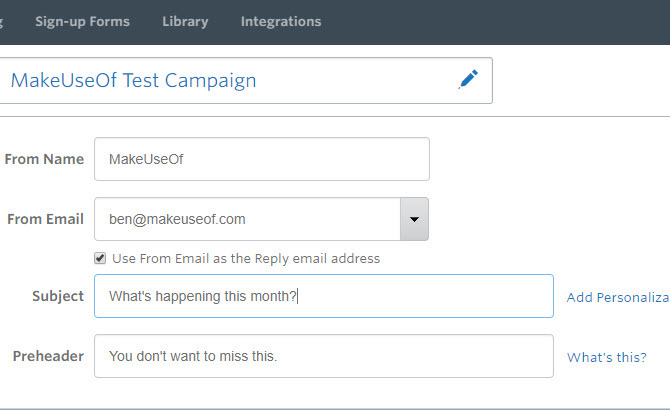
Además, haga clic en cualquier parte del área debajo de su correo electrónico para agregar la dirección de su organización al pie de página.
Envío de su campaña de correo electrónico
Ahora es el momento de enviar su correo electrónico. Si no lo cambió en la última página, deberá asignar un nombre a su campaña en la parte superior. Luego, seleccione a cuál de sus listas de correo electrónico debe ir el mensaje.
En el Información de campaña sección, puede establecer el tema y Del nombre. Debajo de esto, asegúrese de especificar su Dirección física. Esto es necesario para muchas leyes antispam y ayuda a demostrar que es un negocio legítimo. Si tiene el plan Plus, puede programar el envío del correo electrónico en un momento posterior e incluso hacer un seguimiento con los usuarios que no lo abran.
De lo contrario, deberá enviar el mensaje ahora. Hacer clic Enviar ahora para sacar tu primera campaña!
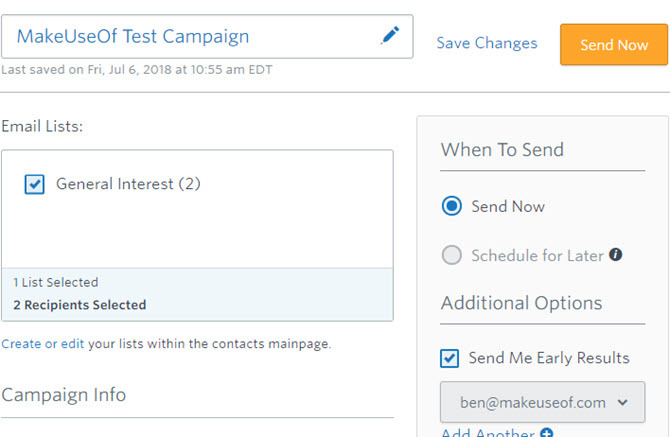
Opciones de lector
Al final de cada mensaje de Constant Contact, el lector tiene un Darse de baja opción. Este es un asunto simple, de un solo clic, que no intenta engañar al usuario ni perder su tiempo. Después de darse de baja, verán una breve encuesta preguntándoles por qué lo han hecho. No hay motivos molestos para continuar o "períodos de espera" de los que preocuparse.
Cuando alguien se da de baja, sabrá que lo ha hecho a través de las funciones de informes.
Estado de campaña e informes
Una vez que envíe una campaña, querrá saber qué tan exitosa es. Constant Contact facilita ver cuántas personas abren e interactúan con sus correos electrónicos de un vistazo.
Para estadísticas generales, haga clic en Informes pestaña en la parte superior. Aquí verá las líneas de asunto con las que su audiencia se involucró más, así como si las personas abren en dispositivos móviles o computadoras de escritorio.
Debajo de esto, encontrará tendencias con varias estadísticas como Rango abierto, Tasa de clicsy Rebotes. Estos muestran cuán efectivas han sido sus campañas a lo largo del tiempo. Y en la parte inferior de la página, hay una hoja de cálculo con números y tasas para quienes hicieron clic, rebotaron y cancelaron la suscripción.
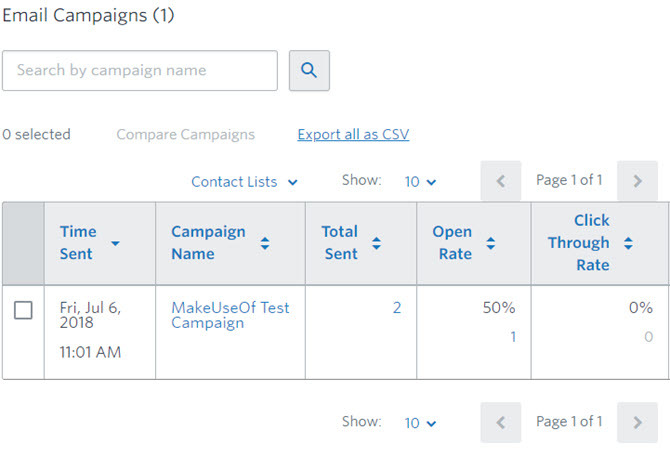
También puede verlos abriendo una campaña desde Campañas lengüeta. Incluirá las tasas de apertura y clics, el número de personas que no lo abrieron y cuántas personas anularon la suscripción o marcaron el mensaje como spam.
Biblioteca de imágenes
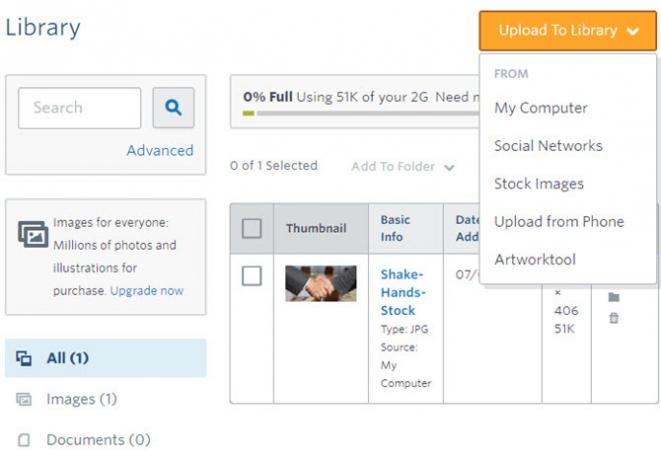
Sobre el Biblioteca pestaña, verá todas las imágenes que ha agregado a su cuenta. Aquí puede ver imágenes, editarlas, ordenarlas en carpetas o cambiar sus nombres y texto alternativo. Haga clic en el Subir a la biblioteca botón para agregar nuevas imágenes.
Las opciones incluyen Mi computadora, Redes socialesy una selección de gratis Imagenes de archivo. También puede suscribirse a un servicio de imágenes de stock premium si es necesario.
Utilizando la Herramienta de trabajo opción, puede crear imágenes digitales de arte usted mismo.
Integraciones
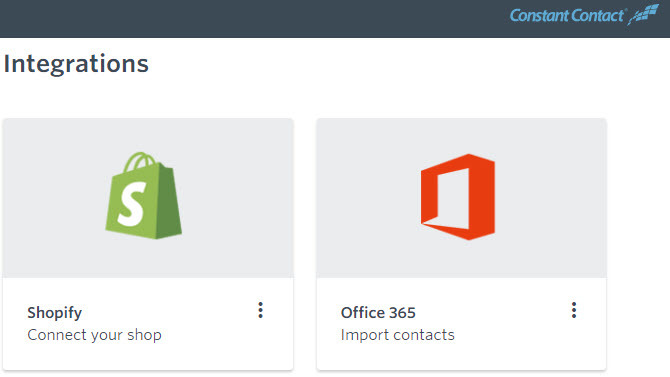
Constant Contact se integra con varios otros servicios en línea para su conveniencia. Los encontrarás a todos en el Integraciones página.
Estos incluyen Google, Office 365, Quickbooks, Salesforce y Outlook para importar contactos. Como se mencionó anteriormente, también puede conectar su tienda Shopify. El servicio también funciona con WordPress y Facebook para crear formularios de registro, una característica disponible en el plan Plus.
Ayuda y apoyo
Constant Contact incluye excelentes funciones cuando tienes un problema. Haga clic en el Ayuda pestaña en la esquina superior derecha en cualquier momento para buscar consejos útiles en la base de conocimiento. Encontrará de todo, desde guías paso a paso hasta piezas prácticas sobre cómo elaborar una línea de asunto o cuándo es el mejor momento para enviar un correo electrónico.
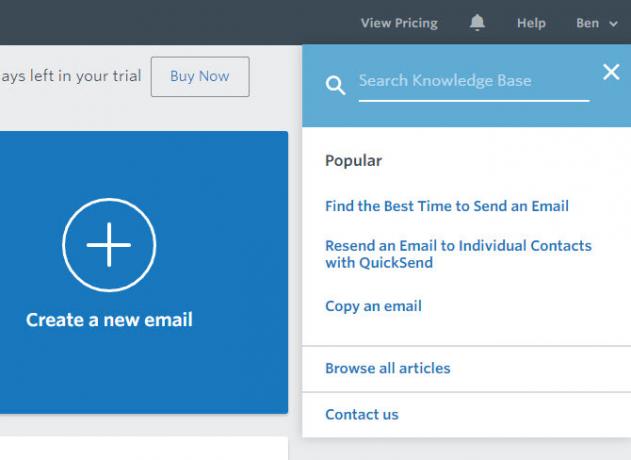
Cuando el equipo de soporte esté en línea, verá un Charlemos burbuja en la parte inferior derecha. Puede usar esto para conectarse con alguien rápidamente. Para otras necesidades, elija Contáctenos desde el Ayuda desplegable para llamar a Constant Contact, acceder a la cuenta de Twitter o preguntarle algo a la comunidad.
Planes y precios
Después de su prueba gratuita, deberá elegir uno de los dos planes de Constant Contact. Comprobar el Página de precios para verlos
El plan de correo electrónico, que tiene todas las características descritas anteriormente, es la opción estándar. Incluye 1 GB de almacenamiento de archivos y una cuenta de usuario. También tendrá acceso al soporte de personas reales y una biblioteca de recursos de aprendizaje.
Contacto constante planes de precios se basan en cuántos contactos de correo electrónico tiene. Esto comienza a las $ 20 / mes para un tamaño de lista de hasta 500 contactos y sube a $ 335 / mes si tiene entre 35,001 y 50,000 contactos.
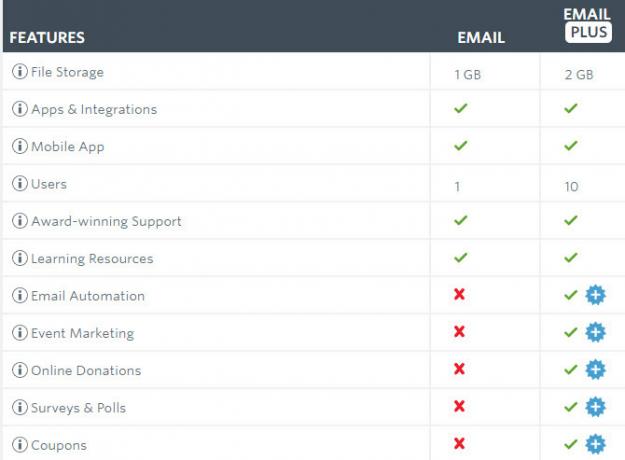
Si actualiza al plan Email Plus, obtendrá todo en el plan de correo electrónico y algo más. Esto incluye formularios dinámicos, 2 GB de almacenamiento de archivos y hasta 10 usuarios en la cuenta.
El plan Plus también incluye Email Automation, que envía mensajes automáticos para eventos como cumpleaños y aniversarios a sus contactos. Mencionamos algunas de las otras características exclusivas de Plus anteriores, como agregar donaciones, encuestas y cupones a sus campañas.
Email Plus comienza en $ 45 / mes para hasta 500 contactos. Con más de 10,000 contactos, este plan en realidad cuesta lo mismo que el plan de correo electrónico.
En cualquiera de los planes en cualquier nivel, puede pagar por adelantado durante seis meses y obtener un descuento del 10%. O pague por adelantado por un año y obtenga un 15% de descuento. Las organizaciones sin fines de lucro verificadas reciben el doble de este descuento.
Independientemente de su plan, no hay compromiso, por lo que puede cancelar en cualquier momento sin cargos ocultos. La compañía también ofrece una garantía de devolución de dinero de 30 días si encuentra que el servicio no es para usted.
Pruebe Constant Contact gratis hoy
Tomamos una descripción general de Constant Contact y vimos cómo realmente puede impulsar su marketing por correo electrónico. Se ocupa de todos los aspectos; desde la creación de la campaña hasta la creación de la plantilla de correo electrónico perfecta, junto con el envío de su correo electrónico y el seguimiento de los resultados, todo está aquí.
Si desea probar líneas de asunto A / B y utilizar muchas integraciones para servir mejor a decenas de miles de lectores o usted es una pequeña empresa que quiere eliminar el marketing por correo electrónico, Constant Contact es una gran herramienta para trabajo.
Prueba Constant Contact gratis durante 60 días y vea si es adecuado para su negocio.
Ben es editor adjunto y gerente de publicación patrocinado en MakeUseOf. Él tiene un B.S. en Sistemas de Información Informática de Grove City College, donde se graduó Cum Laude y con honores en su especialidad. Le gusta ayudar a los demás y le apasionan los videojuegos como medio.


